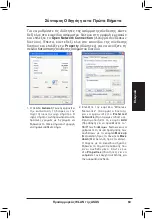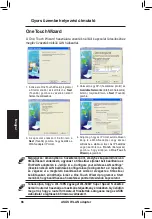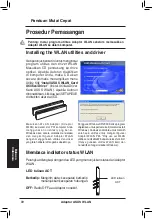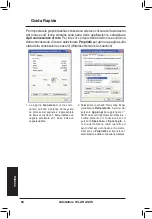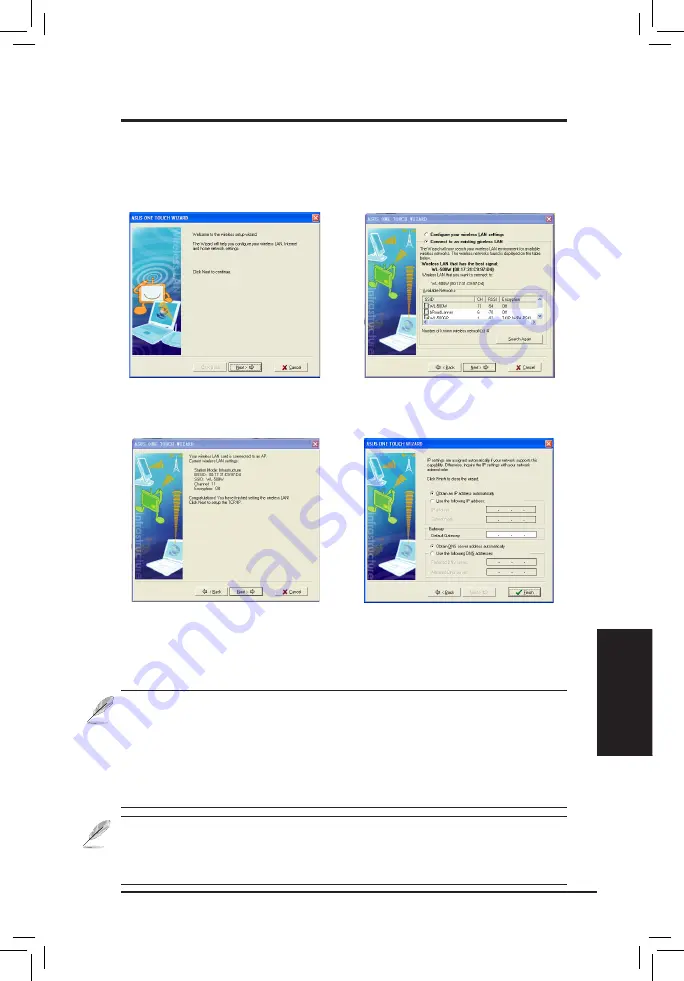
Adaptor ASUS WLAN
73
Bahasa Indonesia
Panduan Mulai Cepat
One Touch Wizard
Gunakan One Touch Wizard untuk menyiapkan sambungan nirkabel
dengan WLAN yang ada.
1. Jalankan One Touch Wizard dari menu
Start dan klik
Next
(Berikutnya) untuk
menyiapkan jaringan nirkabel.
2. Pilih jalur akses (Access Point) dari “
Available Networks
” (Jaringan yang
Ada) dan klik
Next
(Berikutnya).
3. Sambungan selesai dibuat. Klik
Next
(Berikutnya) untuk menyiapkan alamat
IP untuk Adaptor WLAN.
4. Pilih untuk mendapatkan alamat IP atau
menentapkan alamat statis secara manual
untuk Adaptor WLAN. Apabila pengaturan
IP telah selesai, klik
Finish
(Selesai) untuk
keluar dari program One Touch Wizard.
Catatan: Apabila jalur akses yang akan Anda sambung mengaktifkan
kebijakan enkripsi, Anda harus mengkonfigurasi enkripsi yang sama
untuk Adaptor WLAN. Pilih tombol bulat “Configure your wireless LAN
setting” (Konfigurasikan pengaturan wireless LAN Anda) pada langkah 2
dan lakukan pengaturannya. Ketika pengaturan enkripsi selesai dilakukan,
Anda akan dapat menjalankan One Touch Wizard sekali lagi dari menu
Start untuk menyiapkan sambungan dengan jalur akses (AP) Anda.
Kami sarankan WL-130N dipasangkan dengan router nirkabel WL-500W
Super Speed N untuk mendapatkan performa maksimum. Pastikan firmware
router telah diperbarui. Buka website ASUS untuk mendapatkan firmware
terbaru untuk router.
Содержание WL-130N
Страница 149: ...148 華碩無線網路卡 繁體中文 快速安裝指南 R 快速安裝指南 華碩無線網路卡 WL 130N 支援 802 11n 草案 802 11g 與 802 11b 無線網路 ...
Страница 157: ...156 華碩無線網卡 簡體中文 快速安裝指南 R 快速安裝指南 華碩無線網卡 WL 130N 支援 802 11n 草案 802 11g 與 802 11b 無線網絡 ...
Страница 164: ...ASUS WLAN 어댑터 163 한국어 Quick 설치 가이드 Quick 설치 가이드 무선 LAN 어댑터 WL 130N 802 11n 802 11g 802 11b 네트워크 지원 R ...
Страница 171: ...170 ASUS WLAN アダプタ 日本語 クイックスタートガイド クイックスタートガイド 無線 LAN アダプタ WL 130N 802 11n ドラフト 802 11g 802 11b ネットワーク対応 R ...
Страница 178: ......